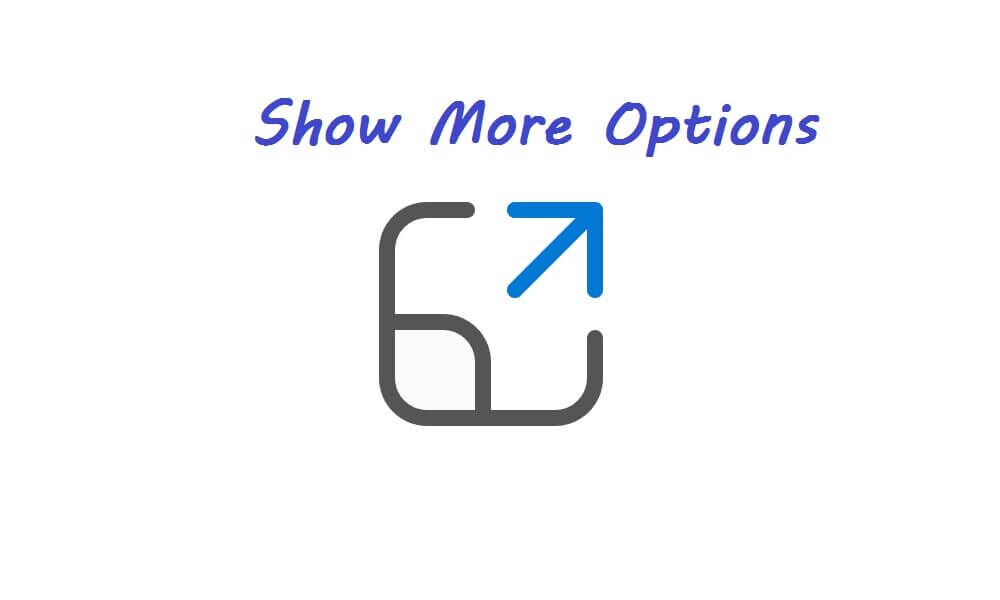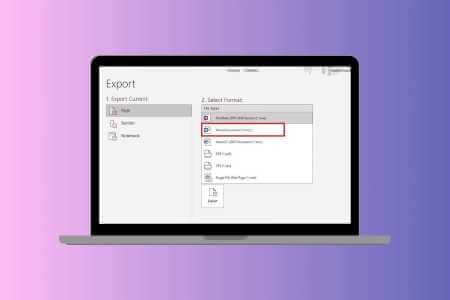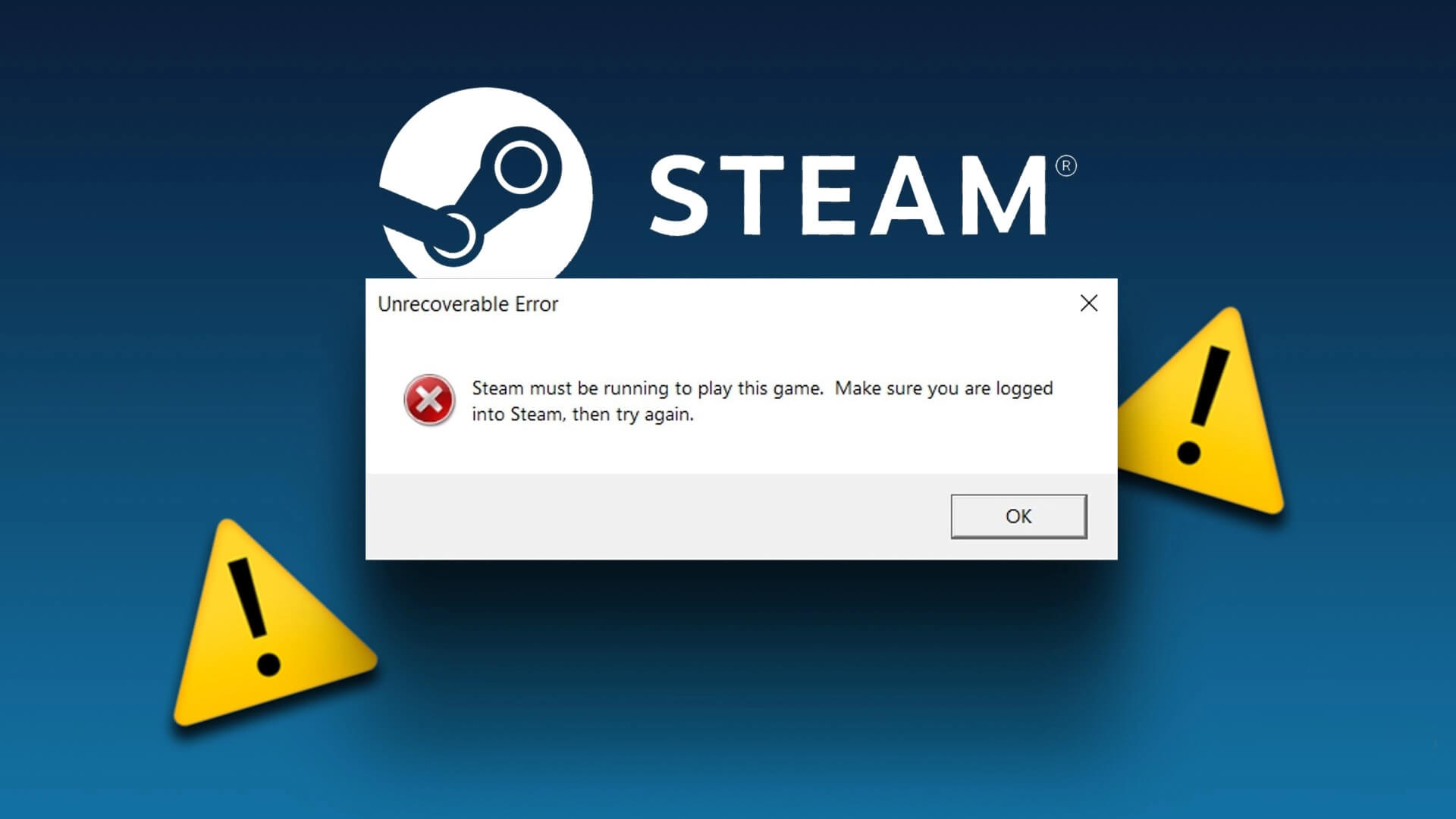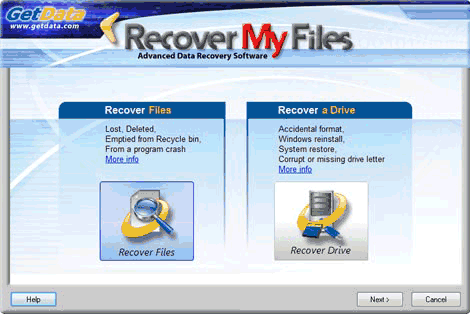Windows'ta Microsoft Outlook, Gmail, iCloud, Yahoo vb. e-posta sağlayıcılarıyla iyi çalışır. Sorun, Outlook'ta Gmail'den e-posta almayı bıraktığınızda ortaya çıkar. Aynı sorunla karşı karşıyaysanız, Windows'ta Outlook'un Gmail'den e-posta almamasını nasıl düzelteceğinizi öğrenmek için birlikte okumaya devam edin.

1. OUTLOOK'TA GMAIL HESABI ONARIM
Outlook, uygulamaya eklenen hesapları onarma seçeneği sunar. Gmail e-posta sağlayıcınız Outlook'ta hatalı davranıyorsa hesabı düzeltip yeniden deneyebilirsiniz. Aşağıdaki adımları izleyin.
Adım 1: aç Outlook uygulaması Bir sistemde Pencereler.
Adım 2: Listeye git Dosyalar yukarıda.
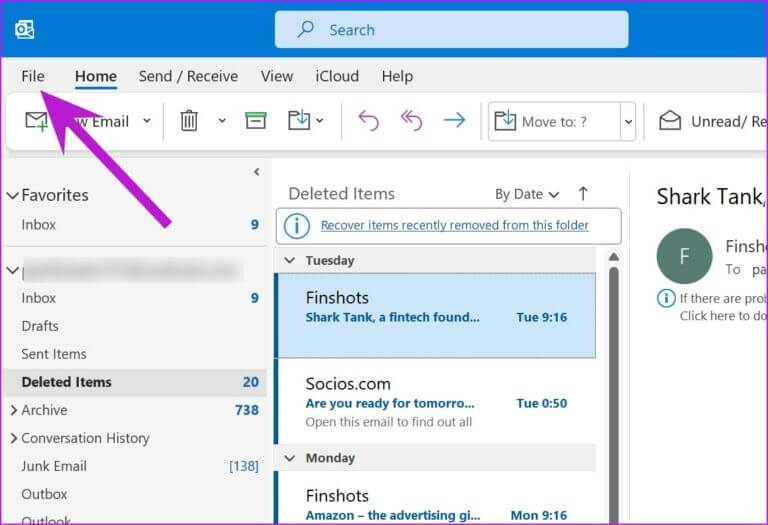
Aşama 3: Bilgi listesinden, genişletin Hesap ayarları.
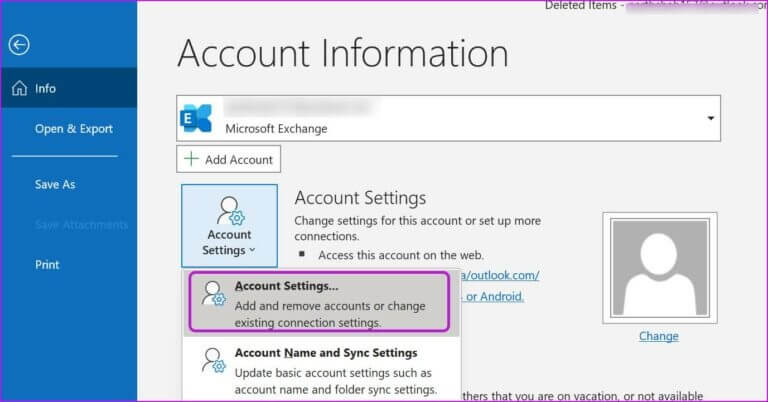
Adım 4: tık Hesap ayarları Ve ara E-posta hesapları. tık Gmail Ve seçin reform yukarıda.
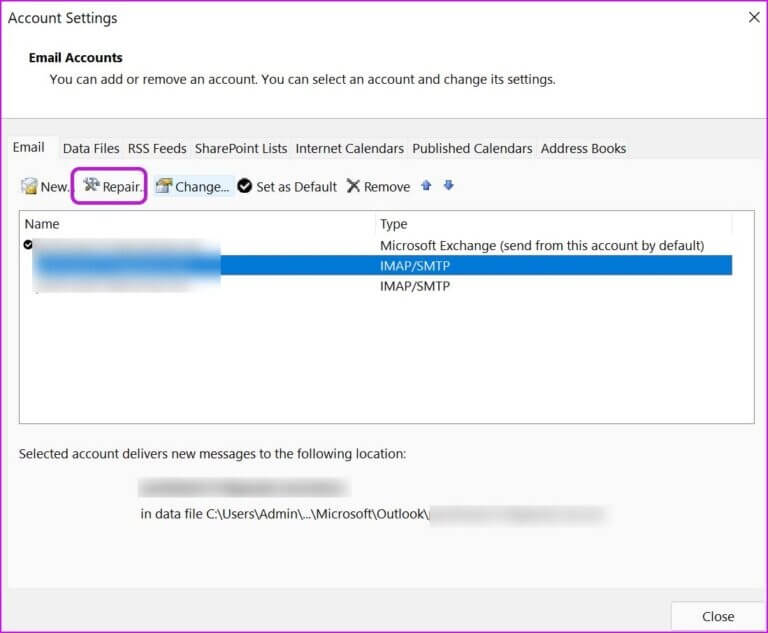
Outlook'un Gmail hesabınızı onarmasına izin verin. Gmail'den yeni e-posta alıp almadığınızı kontrol edin.
2. OUTLOOK İÇİN BİLDİRİMLERİ ETKİNLEŞTİRİN
Windows'ta Outlook uygulamasını açtığınızda yalnızca Gmail'den e-posta mı alıyorsunuz? muhtemelen yaptınWindows'ta Outlook bildirimlerini devre dışı bırakın. Windows ayarlarınızda Outlook için bildirimleri etkinleştirmeniz gerekecek.
Adım 1: koşmak Windows Ayarları Uygulaması.
Adım 2: Adresine git Sistem Ve aç Bildirimlerin listesi.
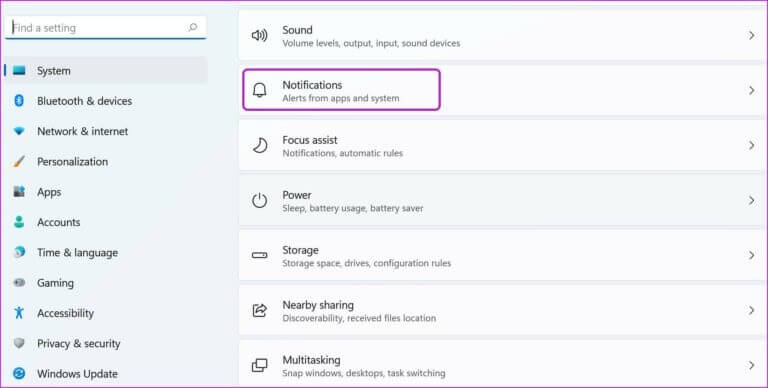
Aşama 3: etkinleştirme Bildirimler Outlook için ve Windows bildirimler listenizde Gmail'den yeni e-postalar almaya hazır olacaksınız.
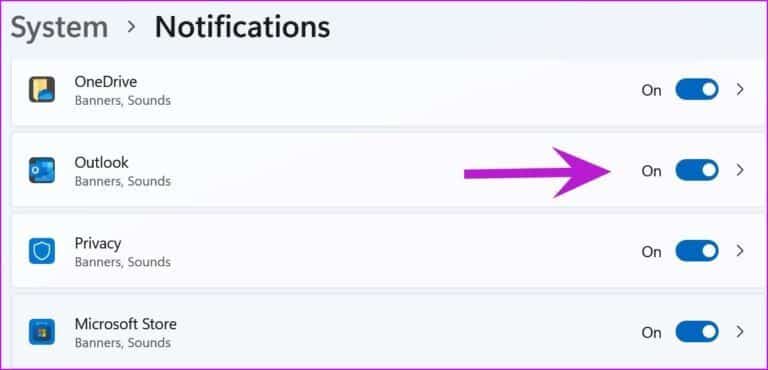
Bu sırada, Windows PC'nizde odak yardımını da devre dışı bırakmalısınız. Bilgisayarınızda etkinleştirilmiş odak yardımı ile çalıştığınızda, Windows dikkat dağıtmayan bir ortam sağlamak için bildirimleri devre dışı bırakır.
3. GMAIL hesabını kaldırın ve ekleyin
Bu numara harikalar yarattı ve Gmail'in Windows'ta Outlook ile çalışmasını sağladık. Mevcut Gmail hesabınızı Outlook'tan kaldırın ve yeniden ekleyin.
Adım 1: koşmak Görünüm Windows'ta ve şunu arayın Gmail hesabı Sol kenar çubuğundan.
Adım 2: Kimliğe sağ tıklayın Gmail Ve seçin uzaklaştırma Bağlam menüsünden.
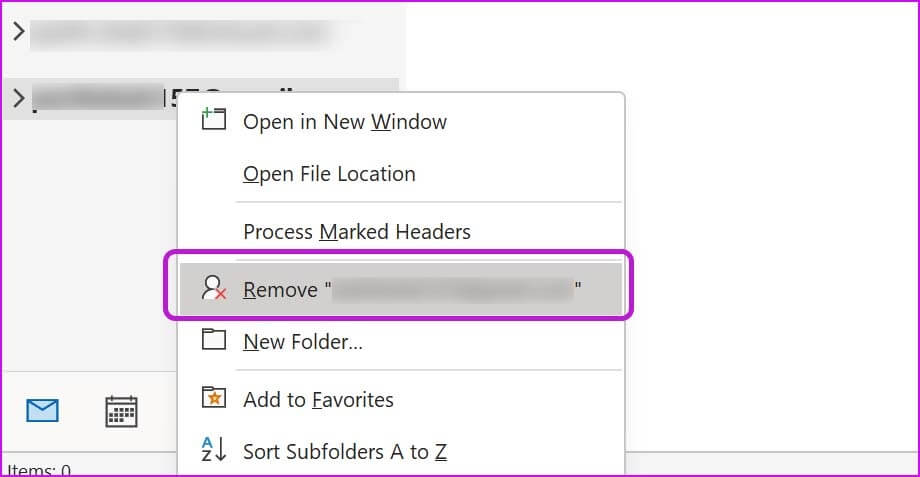
Aşama 3: İşleminizi onaylayın ve Gmail'i kaldırarak Outlook Uygulamadan.
Adım 4: Sekmeye git "bir dosya" Ve seçin "Bir hesap ekle" bilgi listesinden.
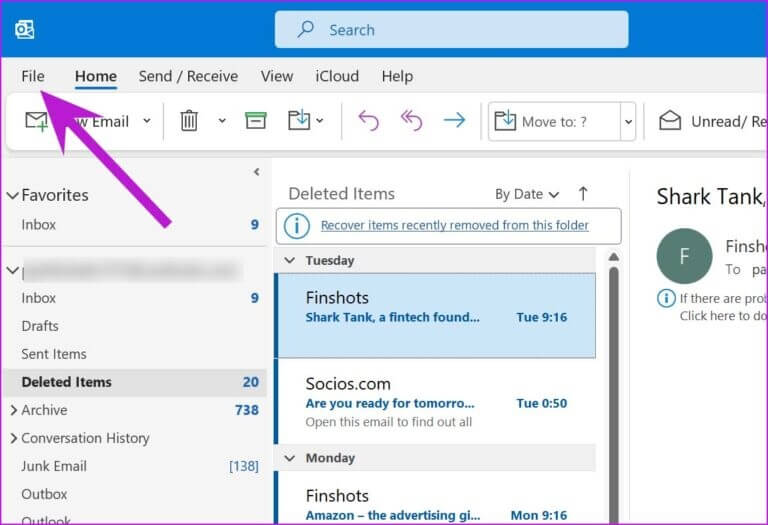
Adım 5: posta Google kimliği ve şifre Ve Gmail'i tekrar Outlook ile entegre edin.
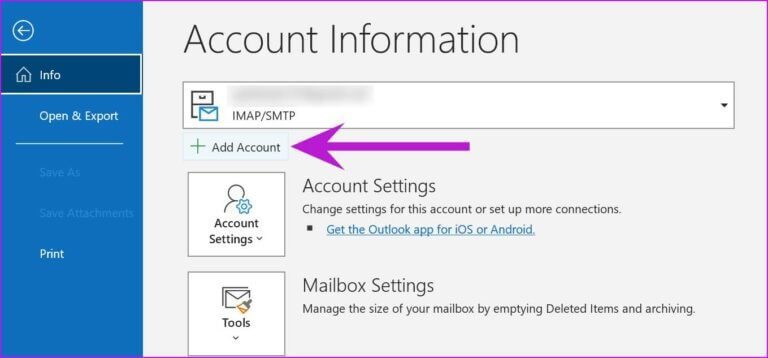
Bu numara, sahip olduğunuzda da yararlıdır.
4. Outlook'ta GMAIL kurallarını yönetin
Yapabilirsen Oluşturulan kurallar E-postaları belirli e-posta adreslerinden spam kutusuna taşımak için, kural listesini tekrar kontrol etmeniz ve gereksiz olanları silmeniz gerekir.
Adım 1: aç Görünüm Karşı Windows Ve tıklayın dosya yukarıda.
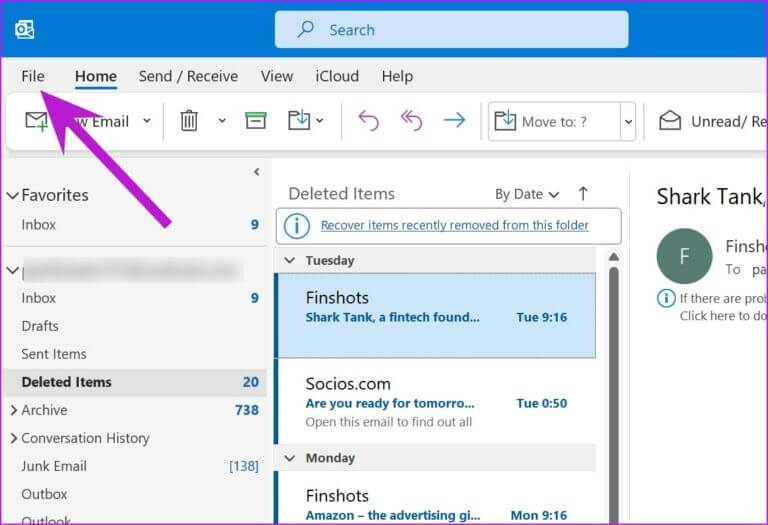
Adım 2: Sekme "bilgi" seçin "Kuralları ve Uyarıları Yönetme."
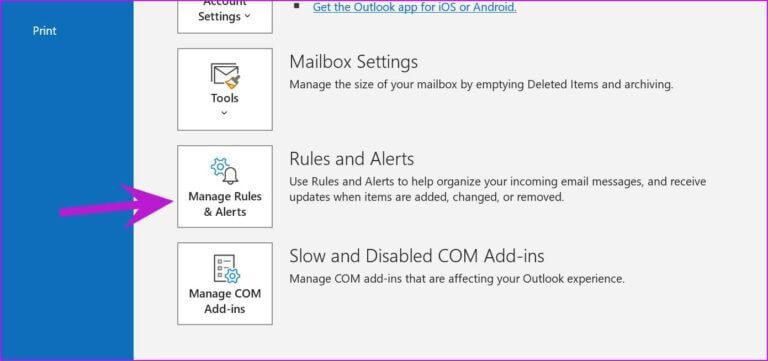
Aşama 3: set Gmail e-posta sağlayıcısı Açılır menüden kuralları kontrol edin.
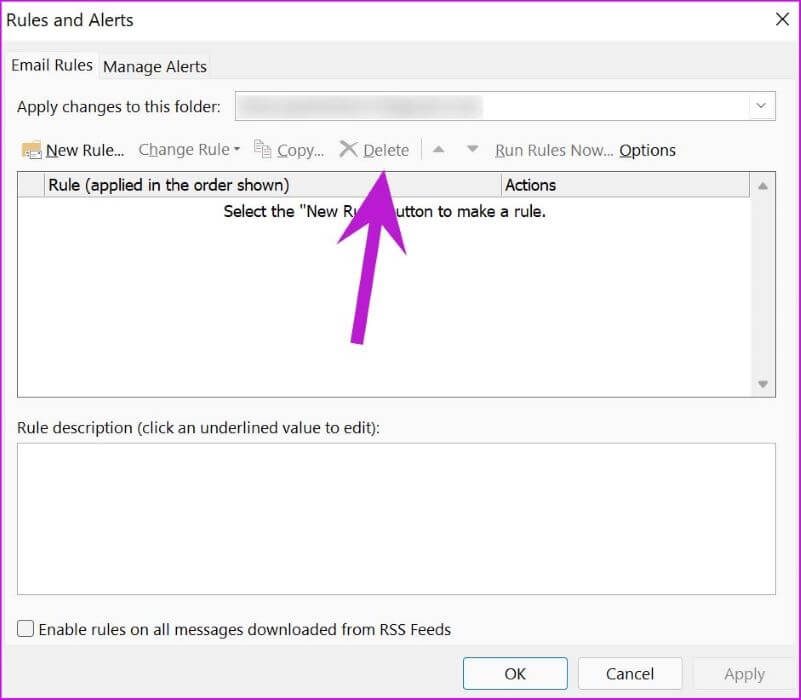
Adım 4: Tıklayabilirsiniz Baz Ve kuralı kaldırmak için en üstte Sil'i seçin.
5. Google Drive depolama alanınızı kontrol edin
Şimdi Google, Google Fotoğraf yüklemelerini varsayılan Google Drive depolama alanına göre saydı (15 GB), Gmail'de yeni e-postalar almak için Drive depolama alanınız tükeniyor olabilir.
يمكنك ziyaret Google sürücü İnternette Ve sol kenar çubuğundan kalan depolama alanını kontrol edin.
Drive depolama alanınız zaten tükendiyse, simgesine dokunabilirsiniz. Depolama alanı satın alma düğmesi Ve bir göz at Google One planları.

Google Drive'da yeterli depolama alanınız olduğunda, Outlook'ta yeni Gmail e-postaları almaya başlamalısınız.
6. Gmail sunucularını kontrol edin
Gmail Sunucuları Kesinti mi Yaşıyor? Ne yaparsanız yapın, Gmail'de e-posta alamayacaksınız.
Ziyaret edebilirsin Downdetector web'de ve Gmail'i arayın. Yüksek kesinti grafikleri fark ederseniz, bu, Gmail'in kapalı kalma süresi yaşadığını ve Google'ın sorunu kendi taraflarında çözmesini beklemeniz gerektiğini onaylar.
7. OUTLOOK'u Güncelleyin
Microsoft, yeni bir boya katmanı sunmak ve uygulamanın işlevselliğini geliştirmek için sık sık yeni Outlook güncellemeleri yayınlar. Outlook'u en son sürüme güncellemek, Gmail'in e-posta almamasıyla ilgili sorunları çözebilir.
Adım 1: Of Görünüm Sekmeyi tıklayın dosya yukarıda.
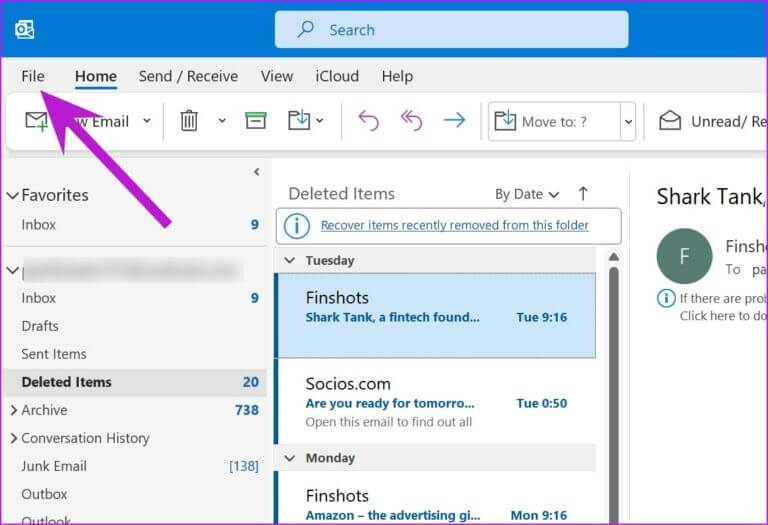
Adım 2: set ofis hesabı Ve seçin Güncelleme seçenekleri.
Aşama 3: tık Şimdi güncelle Office, Windows'a en son Outlook uygulamasını yükleyecektir.
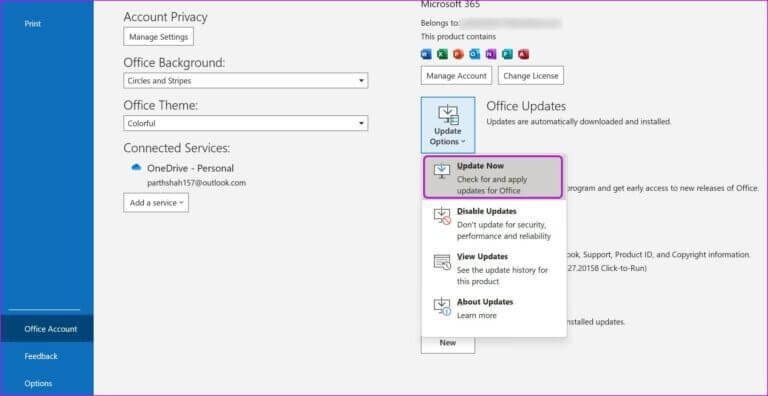
Outlook'ta Gmail'den e-posta alın
Gmail'in Outlook'ta yeni e-posta iletileri almaması, sizi web'den e-posta sağlayıcısını kullanmaya zorlayabilir. Windows uygulamasında Outlook ile elde ettiğiniz kadar sorunsuz entegrasyon sağlamayabilir. Devam edin, yukarıdaki püf noktaları uygulayın ve Outlook'un Windows'ta Gmail'den e-posta almamasını düzeltin.